图形验证码识别——图像预处理:二值化
Posted 义工商商务数据分析
tags:
篇首语:本文由小常识网(cha138.com)小编为大家整理,主要介绍了图形验证码识别——图像预处理:二值化相关的知识,希望对你有一定的参考价值。
https://github.com/tesseract-ocr/tesseract/wiki/ImproveQuality
什么是图像二值化

全局阈值——otsu算法(自实现版)
https://blog.csdn.net/weixin_40647819/article/details/90179953
总结以下:
import numpy as npfrom PIL import Imageimport tesserocrdef otsu_threshold(im):width, height = im.sizepixel_counts = np.zeros(256)for x in range(width):for y in range(height):pixel = im.getpixel((x, y))pixel_counts[pixel] = pixel_counts[pixel] + 1# 得到图片的以0-255索引的像素值个数列表s_max = (0, -10)for threshold in range(256):# 遍历所有阈值,根据公式挑选出最好的# 更新w_0 = sum(pixel_counts[:threshold]) # 得到阈值以下像素个数w_1 = sum(pixel_counts[threshold:]) # 得到阈值以上像素个数# 得到阈值下所有像素的平均灰度u_0 = sum([i * pixel_counts[i] for i in range(0, threshold)]) / w_0 if w_0 > 0 else 0# 得到阈值上所有像素的平均灰度u_1 = sum([i * pixel_counts[i] for i in range(threshold, 256)]) / w_1 if w_1 > 0 else 0# 总平均灰度u = w_0 * u_0 + w_1 * u_1# 类间方差g = w_0 * (u_0 - u) * (u_0 - u) + w_1 * (u_1 - u) * (u_1 - u)# 类间方差等价公式# g = w_0 * w_1 * (u_0 * u_1) * (u_0 * u_1)# 取最大的if g > s_max[1]:s_max = (threshold, g)return s_max[0]if __name__ == "__main__":image = Image.open('yzm.jpg')image = image.convert('L') #rgb转h灰度图threshold = otsu_threshold(image)#调用算法blackwhite = image.point(lambda x: 0 if x < threshold else 255, '1')blackwhite.show()print(tesserocr.image_to_text(blackwhite))
代码输入如下图片,文字识别正确。
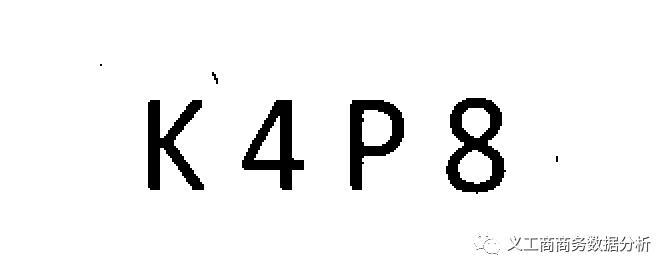

otsu算法——skimage库
使用方法参考如下:
https://scikit-image.org/docs/dev/auto_examples/segmentation/plot_thresholding.html#sphx-glr-auto-examples-segmentation-plot-thresholding-py
测试代码如下:
import numpy as npfrom skimage.filters import threshold_otsufrom skimage import io,color,img_as_uintif __name__ == "__main__":image = io.imread('yzm.jpg',as_gray=True)width,height = image.shapethresh = threshold_otsu(image)for x in range(width):for y in range(height):if image[x,y] < thresh:image[x,y] = 0else:image[x,y] = 1io.imsave('yzm_copy.jpg', image)
skimage 库真的很简单……
两篇文章结合一下,图形验证码完成!
以上是关于图形验证码识别——图像预处理:二值化的主要内容,如果未能解决你的问题,请参考以下文章